- OneNote te permite tomar y organizar notas fácilmente en cualquier dispositivo.
- Ofrece funcionalidades de colaboración en tiempo real y organización personalizada.
- La integración con Microsoft 365 y otras apps potencia la productividad.
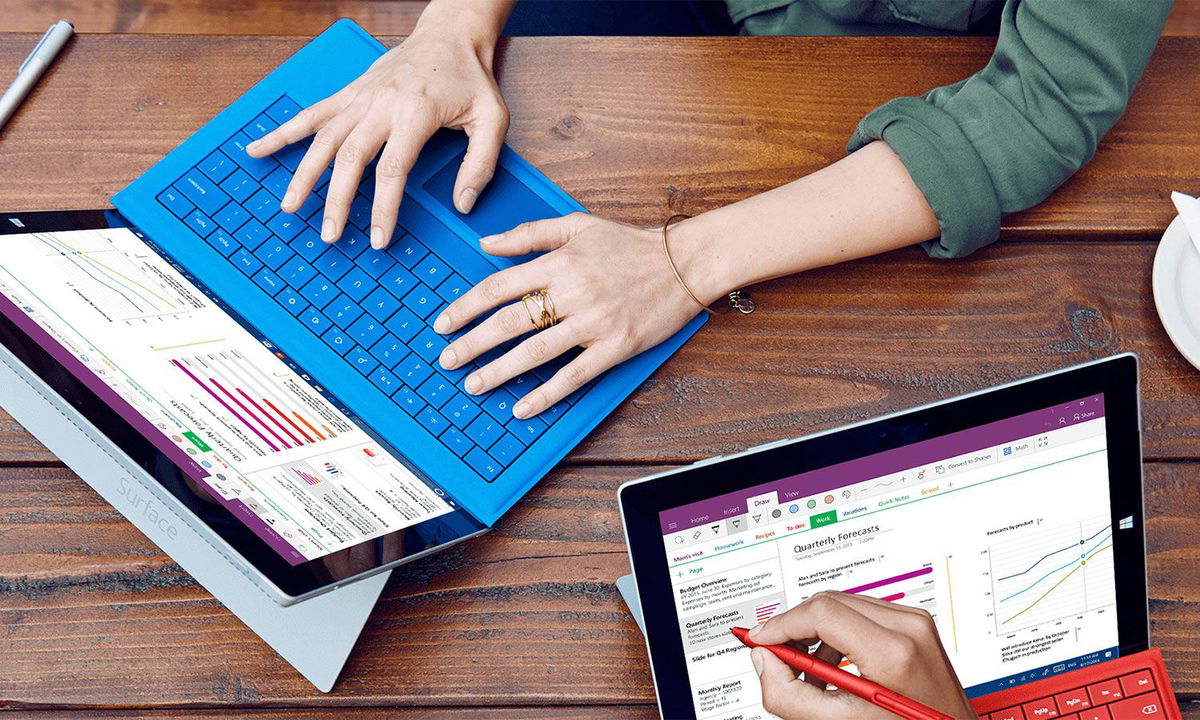
Tomar apuntes eficaces en clase o durante reuniones se ha vuelto más sencillo y eficiente gracias a la tecnología. Aplicaciones como Microsoft OneNote abren un mundo de posibilidades para quienes buscan organizar información, colaborar con otros y acceder a todo momento a sus notas desde cualquier dispositivo. A lo largo de este artículo descubrirás cómo puedes exprimir al máximo OneNote para transformar tu manera de tomar y gestionar apuntes, tanto si eres estudiante como si asistes a reuniones de trabajo o necesitas organizar cualquier aspecto de tu día a día.
La digitalización no solo ha cambiado los libros y materiales de estudio, sino también la forma en la que recopilamos, almacenamos y compartimos información. Desde simples listas hasta proyectos colaborativos, OneNote destaca como una herramienta flexible y potente. ¿Quieres hacer tus apuntes más visuales, fáciles de encontrar y compartir? Estás en el lugar adecuado. ¡Vamos a sumergirnos en todas las opciones que OneNote tiene preparadas para ti!
¿Qué es Microsoft OneNote y para qué sirve?
OneNote es la aplicación de Microsoft creada para tomar notas digitales, organizar información y colaborar en tiempo real
A diferencia de los clásicos cuadernos de papel, OneNote te permite crear tantos cuadernos digitales como necesites, divididos en secciones y páginas, con total flexibilidad para insertar texto, dibujos, audios, documentos y hasta recortes web o imágenes. Esta versatilidad hace que sea una de las herramientas favoritas tanto para estudiantes como para profesionales.
¿Qué puedes hacer exactamente con OneNote?
- Escribir notas a mano o con teclado
- Grabar audio o insertar vídeos
- Adjuntar archivos y documentos relacionados
- Dibujar o esquematizar de forma libre
- Colaborar y compartir tus apuntes en tiempo real
- Sincronizar todo automáticamente con la nube (OneDrive)
- Buscar y etiquetar de forma avanzada
- Acceder desde cualquier dispositivo: Windows, Mac, Android, iOS o web
En definitiva, OneNote te ofrece un bloc de notas digital que nunca se acaba, ni pierde papel, ni te deja tirado cuando olvidas tu cuaderno físico en casa.
¿Por qué elegir OneNote para tus apuntes de clase o de reuniones?
Lo que realmente diferencia a OneNote de otras aplicaciones similares son sus características de organización, colaboración y flexibilidad. Si te gusta personalizar tus apuntes, no solo con texto, sino también con esquemas, dibujos, enlaces y materiales diversos, OneNote es para ti.
Puedes crear cuadernos temáticos (por asignatura, proyectos, clientes, etc.), agregar secciones y páginas según necesites y moverlas fácilmente. Además, desde cualquier dispositivo podrás continuar con tus notas, revisarlas o compartirlas con quien desees. ¡Olvídate de los problemas habituales de perder información!
Si eres docente o lideras reuniones, OneNote te permite categorizar las notas usando colores, secciones, etiquetas e incluso imágenes para mantener todo bien organizado y accesible al instante.
Cómo empezar a usar OneNote: Primeros pasos

El primer paso es contar con una cuenta de Microsoft. Si ya la tienes, solo debes iniciar sesión en OneNote desde tu dispositivo preferido (ordenador, tablet o móvil). Si no la tienes, crear una cuenta es gratis y lleva solo unos minutos.
Una vez dentro, crea un nuevo cuaderno, asigna un nombre y empieza a añadir secciones según tus temas de interés. Puedes incluir tantas secciones y páginas como desees. Incluso puedes personalizar el orden y mover páginas entre secciones con facilidad.
No te preocupes por perder información: OneNote guarda automáticamente todos tus cambios, sin necesidad de botones “Guardar”. ¡Tus apuntes siempre estarán a salvo!
Tomar apuntes: texto, escritura a mano y mucho más
Una de las funcionalidades estrella de OneNote es la posibilidad de escribir tanto con teclado como a mano (ideal para tabletas o pantallas táctiles). Esto aporta mucha naturalidad, especialmente cuando necesitas dibujar, hacer esquemas o simplemente escribes más rápido a mano.
Si dispones de una pantalla táctil o un lápiz digital, usa la pestaña “Dibujar” y selecciona el lápiz. Puedes escribir, subrayar, aplicar resaltados o dibujar de forma libre. Cuando quieras volver a escribir con teclado, pulsa en “Tipo”.
Una función muy útil es la conversión de escritura a mano en texto, que transforma tus garabatos en texto editable y compartible. Es ideal para dejar tus apuntes ordenados y listos para compartir.
¿Quieres añadir títulos o empezar una nota en cualquier sitio? Haz clic donde desees en la página y empieza a escribir. El área de trabajo es totalmente libre y puedes colocar bloques de texto donde prefieras.
Insertar imágenes, archivos, audio y otros elementos en tus notas
¿Quieres que tus apuntes sean más completos? OneNote permite insertar imágenes, fotos tomadas con tu móvil, escaneados, capturas de pantalla y vídeos en línea mediante enlaces. Solo selecciona “Insertar” y escoge lo que necesitas.
También puedes adjuntar archivos de Word, Excel, PDF o cualquier documento relacionado. Todo estará en tu página, sin tener que buscar en otras carpetas.
Las tablas facilitan la organización: puedes insertar cuadrículas rápidamente para datos, listas, horarios o tareas. Con el menú de tablas, puedes dar formato, agregar filas y columnas, o personalizar su diseño.
Organización avanzada: secciones, etiquetas y búsqueda en OneNote
Un buen apunte se caracteriza por ser fácil de localizar, incluso meses después. OneNote ofrece herramientas eficaces de organización:
- Secciones y subsecciones: organiza tus cuadernos por temas, asignaturas, proyectos o clientes.
- Etiquetas y colores: marca tus notas con etiquetas como “Importante”, “Pendiente” o “Pregunta”, y usa colores para distinguir temas rápidamente.
- Potente función de búsqueda: localiza palabras dentro de notas o incluso en imágenes gracias al reconocimiento de texto (OCR), asegurando que nunca pierdas información relevante.
Estas herramientas facilitan mantener todo organizado y accesible para cualquier profesional o alumno.
Colaborar y compartir apuntes en tiempo real
Una de las mayores ventajas de OneNote es la colaboración en tiempo real. Solo necesitas compartir el enlace del cuaderno y tu grupo de trabajo, clase o colaboradores podrán editar y añadir contenido simultáneamente. Es perfecto para trabajos en equipo, actas, lluvias de ideas o reuniones dinámicas.
OneNote registra quién hizo cada cambio y cuándo, facilitando el control y la revisión. Colaborar nunca fue tan cómodo y efectivo, independientemente del tipo de proyecto.
Integración de OneNote con Microsoft 365 y otras aplicaciones
Utilizar OneNote junto a Microsoft 365 multiplica sus posibilidades. Todo tu trabajo se guarda automáticamente en OneDrive, para acceder desde cualquier dispositivo en cualquier momento.
La integración permite insertar notas en documentos de Word, presentaciones de PowerPoint e incluso correos de Outlook. Si gestionas tareas o proyectos, la conexión con Excel y SharePoint facilita el seguimiento y la referencia cruzada.
Además, puedes buscar, etiquetar y filtrar notas desde cualquier aplicación del ecosistema Microsoft, optimizando tu flujo de trabajo y evitando duplicidades.
Consejos prácticos para aprovechar al máximo OneNote en clases y reuniones
¿Quieres mejorar la forma en que tomas apuntes y gestionas información? Aquí tienes trucos y buenas prácticas basados en la experiencia de estudiantes, docentes y profesionales:
- Comienza cada clase o reunión con una página nueva y un título descriptivo. Así será más fácil localizar todo después.
- Utiliza esquemas y dibujos siempre que puedas, especialmente en temas visuales o complejos.
- Adjunta documentos y recursos relacionados para tener todo a mano (imágenes, capturas, audios, PDFs…).
- Crea secciones para cada asignatura o proyecto y usa colores para identificar los temas principales rápidamente.
- Emplea etiquetas para marcar asuntos pendientes, ideas clave o temas importantes.
- Colabora en tiempo real en proyectos grupales, facilitando la aportación de todos y acelerando el trabajo.
- Utiliza la función de búsqueda para encontrar apuntes antiguos sin perder tiempo, incluso si solo recuerdas una palabra o una imagen.
- Si eres docente, organiza tus clases y materiales en un solo cuaderno digital, para preparar lecciones, compartir recursos y hacer seguimientos personalizados.
Funcionalidades avanzadas: del escrito a mano al reconocimiento de texto y soporte multilenguaje
La tecnología de OneNote permite convertir las notas manuscritas en texto editable. Esto resulta muy útil para limpiar apuntes o compartir información en formatos más claros y profesionales.
Si trabajas en diferentes idiomas, OneNote permite instalar la escritura a mano en varios idiomas. Solo debes seleccionar el idioma en configuración, usar la herramienta de selección para elegir el texto manuscrito, y cambiar la corrección al idioma deseado antes de convertir. Así puedes colaborar con compañeros extranjeros o adaptar los apuntes según el idioma de la materia.
La conversión de tinta a texto no está disponible en la versión web, pero sí en las versiones de escritorio y en dispositivos móviles.
OneNote y accesibilidad: personalización y soporte
OneNote cumple con los estándares de accesibilidad, permitiendo que personas con discapacidad puedan usar la herramienta sin obstáculos. Puedes ajustar el tamaño de letra, los colores, usar temas claros u oscuros y otros ajustes para facilitar su uso diario.
Las funciones de etiquetado, búsqueda y organización por colores hacen que navegar y acceder al material sea sencillo, independientemente de la cantidad de información almacenada.
Redactor apasionado del mundo de los bytes y la tecnología en general. Me encanta compartir mis conocimientos a través de la escritura, y eso es lo que haré en este blog, mostrarte todo lo más interesante sobre gadgets, software, hardware, tendencias tecnológicas, y más. Mi objetivo es ayudarte a navegar por el mundo digital de forma sencilla y entretenida.
